【Windows10】存在しているホームグループが見つからないときの対処法!
Windows10で設定しているホームグループが見つからない場合の対象方法をご紹介していきます。また、ホームグループの機能や、Windows10で存在しているはずのホームグループが見つからないときの対処方法の手順もご紹介していきます。
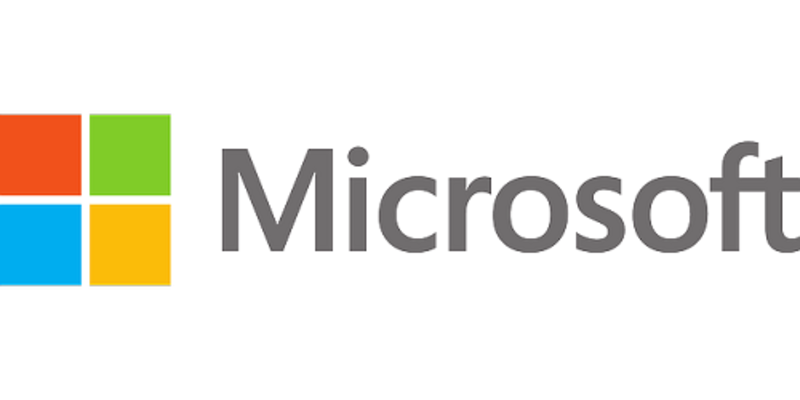
目次
【Windows10】ホームグループとは?
ホームグループとは、ホームネットワーク上のPCのグループでファイルやプリンターを共有して使用することができる機能を言います。
Windowsの複数のPCで共有が可能になる機能
ホームグループを使用することで、データの共有をより簡単に行うことができます。ホームグループはパスワードで保護する為、共有フォルダの所有者が許可しない限りは他のユーザーは共有ファイルの内容は変更することができません。
【Windows10】ホームグループでできること
ホームグループを設定することでできる機能をご紹介していきます。
ファイルの共有
1つ目はファイルの共有です。ホームグループを設定することで、画像や音楽、ビデオ、ドキュメントのデータを共有することができます。
プリンターの共有
2つ目はプリンターの共有をすることができます。プリンターの共有とは、PCに繋がっているプリンターを同じネットワークに接続してる別のPCから共有して使用することができます。
ライブラリの共有
3つ目はライブラリの共有になります。ライブラリとは、色々な場所に保存している複数のファイルを1つの仮想的なフォルダーでまとめて管理することを言います。
【Windows10】存在しているホームグループが見つからない症状とは?
存在しているホームグループが見つからない症状が発生した場合の確認方法をご紹介していきます。
症状の確認手順
既に誰かがホームグループを作成しているネットワーク上で見つからない場合の確認手順をご紹介していきます。
スタートメニューからシステムを開きます。
システムを開きますと、ネットワークとインターネットがありますのでクリックします。有線で接続されている場合はイーサネットを選択します。無線の場合はWi-Fiを選択します。そうしますと、下のほうにホームグループという項目があります。
この際にホームグループにアクセスできる場合はホームグループに参加するよう招待されていますと表示されていれば、ホームグループにアクセスできますが、できない場合は現在、ネットワーク上にホームグループはありませんと表示されます。
 【Windows10】Wi-Fi接続のIPアドレスを表示する方法!
【Windows10】Wi-Fi接続のIPアドレスを表示する方法! 【Windows10】スタートメニューが表示されない/開かないときの対処法!
【Windows10】スタートメニューが表示されない/開かないときの対処法!【Windows10】存在しているホームグループが見つからないときの対処法
存在しているホームグループが見つからない時の対処法をご紹介していきます。
対処手順
ホームグループが見つからない場合の対処手順を順番にご説明をしていきます。
スタートメニューからサービスにアクセス
スタートメニューを開き、サービスと入力します。
スタートメニューから表示されたサービスをクリックして開きます。
クリックしますとサービスの一覧が表示されます。
任意のファイルのプロパティを選択
サービスを開きますと、サービス一覧の中からPeer Networking Grouping、Peer Networking Identity Managerの項目が表示されています。
右クリックでプロパティを選択します。
スタートアップの種類で自動を選択
プロパティを開きますと、全般タブがありますので、全般タブを選択しておきます。
全般タブからスタートアップの種類のプルダウンメニューから自動を選択します。
これらの項目それぞれ自動を選択して適用させます。
適用を選択し再起動
スタートアップの種類から自動を選択し、最後に適用をクリックします。全て同じ手順通りに自動を選択して適用させた後に再起動を行って頂いて、ホームグループが表示されれば問題ありません。
以上が、ホームグループが見つからない時の対処法になります。
設定のポイント
プロパティを開いて、スタートアップの種類を自動に入れる際のポイントとして、開始がクリックできるかの確認を行ってください。問題なくクリックできるようなら、パソコンの再起動を行って、ホームグループが作成できるかどうかの確認をします。
再起動を行う
今回の対処法以外にも、Windowsを再起動しただけでホームグループを検知する場合があります。ホームグループは手軽にファイル共有ができる反面、挙動がおかしくなることもあります。
 Windows10 October 2018 Update(1809)のインストールメディアの作成方法!
Windows10 October 2018 Update(1809)のインストールメディアの作成方法!【Windows10】存在しているホームグループが見つからないときの注意点
存在しているホームグループが見つからないときの注意点をご紹介していきます。
Version 1803でホームグループが削除
ホームグループはWindows10のVersion1803から削除されています。ただし、ホームグループは削除されてもWindows10に組み込まれている機能を使用することで、引き続き、プリンターやファイルを共有することができます。
変更点
PCをWindows10(Version1803)に更新をした後はエクスプローラーからホームグループが表示されなくなります。また、コントロールパネルからもホームグループは表示されなくなります。
つまり、ホームグループの作成及び参加や参加の終了ができなくなります。ホームグループを使用して新しいファイルやプリンターを共有することができなくなります。
変更されない点
以前に、ホームグループを使用して、共有フォルダーやファイル、プリンターを設定されていた場合はすべて引き継ぎができる為、引き続き共有することができます。
つまり、共有ネットワークフォルダーは引き続き利用ができます。PCで1つのユーザーアカウントを共有用に設定されていた場合は、その1つのアカウントを引き続き共有用に使用することができます。
共有設定でプリンターを使用していた場合もすべて、共有のプリンターに引き続きアクセスすることができますのでご安心ください。
まとめ
いかがでしたでしょうか、ホームネットワークのグループ機能を使用してファイル共有自体はWindows10のVersion1803には削除されてしまっておりますが、使用されている方も多いかと思います。その際の参考にして頂ければ幸いでございます。
合わせて読みたい!Windows10に関する記事一覧
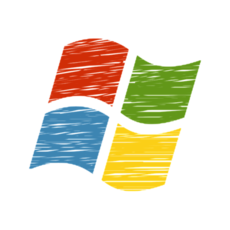 Windows10を初期化できない「PCを初期状態に戻すときに問題が発生しました」の対処法!
Windows10を初期化できない「PCを初期状態に戻すときに問題が発生しました」の対処法! 【Windows10】「Windows Update」の自動更新を無効化する方法!
【Windows10】「Windows Update」の自動更新を無効化する方法! 【Windows10】Outlook2016のメールが消えるときの解決方法!
【Windows10】Outlook2016のメールが消えるときの解決方法!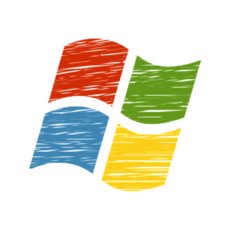 【Windows10 Pro/home】新規インストールする方法!
【Windows10 Pro/home】新規インストールする方法!

























